Asalamualaikum wr wb
pada kali ini saya ingin share tutorial yaitu Konfigurasi SSL Mail Server CentOS 7, dan tutorial ini merupakan lanjutan dari tutorial sebelumnya yaitu Lab 10.2 Instalasi webmail rainloop dan thunderbird jadi bagi yang belum paham dengan postingan ini diharapkan untuk mengunjungi link tersebut..
ohh yaa manfaat dari kita melakukan lab ini adalah untuk mengubah autentikasinya itu mengunakan IMAPS/POP3S dan SMTPS.
okee langsung saja kita mulai konfigurasinya..
Persiapan
- kalian sudah menyelesaikan tahap lab 10.2
- telah terinstall apache dan sudah bisa mengakses konten php.
- telah dibuat DNS server dan terbuat domain, disini saya menggunakan domain mail.adityax.net
Topologi

1. pertama kita akan membuat sertifikat ssl untuk mail server nya, caranya adalah pindah ke direktori /etc/pki/tls/certs/ setelah itu baru kita buat key sertifikatnya dan untuk sintaks nya ada pada gambar di bawah.
Command make adalah sebuah tool utility yang digunakan untuk maintain grup dari sebuah program. Dalam folder /etc/pki/tls/certs terdapat file Makefile yaitu berisi script yang digunakan untuk membuat file key, csr, dan crt yang telah saya bilang (silahkan anda periksa ls /etc/pki/tls/certs/). Untuk membuat file tersebut menggunakan command make yang akan mengikuti instruksi (skrip) dari isi file Makefile untuk membuat sesuatu yang telah diatur file tersebut.
2. selanjutnya kita konfigurasi RSA terhadap file .key yang sebelumnya sudah dibuat, ohh ya untuk singkatnya RSA adalah sebuah algoritma pada enkripsi public key. RSA merupakan algoritma pertama yang cocok untuk digital signature seperti halnya enkripsi.
3. selanjutnya kita buat sertifikat csr nya. ohh yaa csr ini berguna untuk mengidentifikasikan suatu ssl, jadi csr ini berguna untuk menandakan bahwa ini milik siapa.. untuk sintaks nya kalian bisa ikuti seperti pada gambar di bawah.
4. sekarang kita buat file .crt nya yang merupakan gabungan dari file .csr dengan file .key yang telah dibuat. File CSR tersebut berisi informasi server kita, dan key tersebut digunakan sebagai sign key.
x509 merupakan format public key certificates atau sertifikat yang digunakan
-in merupakan sumber dari identitas yang nantinya akan di include kedalam sertifikatnya
-out merupakan Sertifikat, atau hasil dari generate file
-req -signkey merupakan file keynya.
-days merupakan jangka waktu untuk sertifikat tersebut dalam hitungan hari
5. selanjutnya kita konfigurasikan file postfix nya, ada 2 file yang akan diubah, yaitu file main.cf untuk menambahkan sertifikat ssl dan pada master.cf kita akan mengenable service smtpsnya.
kalian tambahkan sintaks seperti pada gambar dibawah dan letakkan di paling akhir isi file.
smtpd_use_tls = yes untuk mengaktifkan security STARTTLS kepada klien SMTP jarak jauh, namun tidak mengharuskan klien menggunakan enkripsi TLS.
smtpd_tls_crt_file untuk mendefinisikan letak sertifikat rsa dengan format crt yang telah dibuat
smtpd_tls_key_file untuk mendefinisikan letak sertifikat rsa dengan format crt yang telah dibuat
smtpd_tls_session_cache_database Nama file yang berisi cache sesi SMTP server Postfix. Nah file ini berada pada database btree di /etc/postfix/smtpd_scache
6. selanjutnya kita konfigurasikan pada file master.cf nya
uncommand 3 baris dibawah ini untuk mengenable service smtps pada postfix, untuk lebih jelasnya kalian bisa lihat gambar di bawah.
8. kemudian kita akan mengkonfigurasi ssl pada dovecot. Buka file /etc/dovecot/conf.d/10-ssl.conf
Cari baris ssl dan ubah menjadi yes agar hanya mengizinkan pop3s dan imaps saja. Dan cari baris ssl_cert untuk mendefinisikan sertifikat crt yang telah dibuat sebelumya dan ssl_key untuk mendefinisikan key sertifikat yang telah dibuat sebelumya.
9. sekarang kita restart service postfix nya dan dovecot nya agar konfigurasi nya berjalan.
10. selanjutnya kita izinkan pada firewall service pop3s dan imaps serta kita izinkan juga port 465.. setelah itu di reload firewall nya.
Konfigurasi Mail Client Thunder Bird dan Rainloop
1. kita buka web rainloop kita dengan menggunakan user admin.
2. selanjutnya kita edit pada settingan domain yang telah dibuat.
3. Ubah settingan Securenya menjadi SSL/TLS, kemudian klik test untuk menguji apakah koneksi ke server berhasil. Kalau tulisan IMAP dan SMTP berubah menjadi hijau, berarti rainloop berhasil terkoneksi dengan mail server. Kalau sudah hijau begini klik update.
selanjutnya kita akan konfigurasi kan thunderbirdnya..
4. kalian buka thunderbird nya, lalu kalian edit user nya, lalu kalian pilih pada server settings dan kalian masukkan seperti pada gambar di bawah.
5. lalu kalian setting lagi pada outgoing server (SMTP) nya, kalian sesuaikan dan cocokkan seperti pada gambar di bawah.
6. kalian bisa lihat kan pada user nya.. ada gambar seperti gembok yang berarti telah memakai ssl.
7. sekarang saya akan memulai untuk pengetesan, pertama login terlebih dahulu user yang lain..
8. lalu disini saya akan mengirim email dari user ayangbebeb ke adit
9. Dan dengan gambar dibawah ini berarti berhasil sudah kirim email lewat ThunderBird dengan protokol SMTPS dan protokol IMAPS pada rainloop berjalan sempurna..
yee akhirnya selesai juga lab kita pada kali ini..
mohon maaf bila ada kesalahan kata maupun gambar yang saya buat..
terima kasih bagi yang mengunjungi blog saya..
sekian dan semoga bermanfaat :)








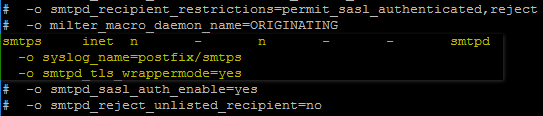













EmoticonEmoticon